如何iPhone清除键盘建议(清除苹果手机键盘记录)
2023-09-08 533借助iOS 8 及更高版本上的QuickType 功能,您只需轻点几下即可键入整个句子。此功能可让您的 iPhone 记住您键入的任何字词,并在键入时智能地建议它。但是,如果您经常拼错某个单词,它会自动学习并提供建议。要停止这种情况,您必须清除键盘建议历史记录。现在,问题是,如何清除键盘建议?
快速回答,iPhone的键盘字典会根据您一贯的打字风格不断学习新单词。假设出于某种原因,您的键盘建议不再适合您的打字风格。在这种情况下,您可以通过转到手机的“设置”应用并导航到“重置键盘词典”选项来清除所有键盘建议,从而清除键盘历史记录。
与其他设备不同,您不能单独从 iPhone 键盘的字典中删除学过的单词。因此,要删除键盘词典中学到的不正确单词,您必须清除打字历史记录。
本文介绍了如何清除键盘字典以及如何更好地使用苹果手机上的建议功能。
你如何清除我的iPhone键盘建议?
在 iPhone 的键盘上,其默认设置是学习您的打字风格。虽然此功能非常好并且可以帮助您减少打字,但它有时会出错并通过建议拼写错误的单词替换正确拼写的单词来阻碍打字。这个问题可能非常令人沮丧,尤其是在尝试键入关键文本时。
这个问题有两种解决方案:您可以清除键盘建议或禁用建议栏。对于本节,我们将研究如何清除 iPhone 的键盘字典建议。??
步骤#1:打开设置
解锁您的 iPhone 并从主屏幕打开“设置”应用程序。如果在主屏幕上找不到“设置”应用,向下滑动并在搜索栏中搜索“设置”即可找到它。
步骤#2:打开键盘菜单
在“设置”应用中,在页面底部,您会看到“常规”选项;点击它。向下滚动到“常规”菜单中的“转移或重置 iPhone ”选项,然后点击“重置”选项以继续。
步骤#3:重置键盘词典
点击窗口上的“重置键盘词典”选项。此选项会将您的键入历史记录清除为默认值。当您点击此选项时,它会要求您输入密码以验证您的身份。一旦你输入正确,你会得到一个提示,告诉你这个选项将删除你所有的自定义词。要继续,请单击“重置词典”。
清除iPhone键盘的字典历史记录后,它会慢慢开始学习和存储您的新打字习惯。如果您想阻止您的 iPhone 学习您的打字习惯,请关闭自动更正和预测文本。
如何禁用 iPhone 键盘上的建议栏
假设您不喜欢建议栏占用的空间。或者,如果您之前已经清除了 iPhone 键盘的字典,但它一直在学习和建议那些烦人的单词,您可以通过禁用建议栏来解决此问题。
遗憾的是,您将不得不通过禁用或隐藏建议栏来进行更多输入。不过,您可以通过建议栏更准确地输入。
您可以通过两种方式禁用或隐藏 iPhone 上的建议栏。
方法#1:暂时禁用建议栏
在打字时,如果建议栏变得烦人,您可以通过键盘应用快速将其关闭。如果您需要重新激活它,您可以轻松地向上滑动禁用它后现在位于键盘顶部的白色条。
以下是暂时禁用 iPhone 键盘上的建议栏的方法。
- 在 iPhone 上打开任何使用键盘的应用程序,例如iMessage 信息、邮件或任何社交媒体应用程序。
- 打开对话并单击邮件正文以激活虚拟键盘。
- 开始输入,当建议栏中出现建议的作品时,点击并按住任何单词,将其向下拖向键盘。
- 预测/建议栏将缩小,中间有一个白色栏。
方法#2:永久禁用建议栏
如果需要,您可以完全禁用键盘上的建议栏。通过永久禁用建议栏,当您使用屏幕键盘时,您的 iPhone 将不会再因建议而打扰您。
以下是永久禁用 iPhone 键盘上的建议栏的方法。
- 打开iPhone 上的“设置”应用程序,然后导航到“常规”选项。
- 在“常规”菜单中,向下滚动并点击“键盘”选项。
- 要在下一个屏幕上禁用建议栏,请将“Predictive Text?”选项切换为off。
删除iPhone键盘的字典历史记录是永久且不可逆的。如果你不想删除你的iPhone学过的每一个自定义单词,你总是可以考虑暂时或永久禁用建议栏。
关闭自动更正和建议/预测选项之间有什么区别??
关闭iPhone 上的自动更正选项意味着您的 iPhone 将停止在您键入时自动插入建议的单词。关闭建议选项可防止您的 iPhone在您键入时学习新单词或提出建议。例如,当您要进行演示并镜像您的 iPhone 时,关闭建议选项可以避免可能令人尴尬的预测。
结论
清除键盘建议会将键盘词典恢复为默认设置。您可能出于多种原因想要这样做,但请注意,如果您不想丢失 iPhone 键盘词典中的每个自定义保存的单词,您可以随时关闭建议选项。您还可以选择使用文本替换来重新训练键盘您手动使用的首选单词。然而,使用文本替换功能是劳动密集型的。
相关资讯
查看更多-

古尔曼称苹果 2025 年 3/4 月发布青春版妙控键盘,提升 iPad Air 生产力
-

部分用户反馈 2024 款苹果 Mac mini 存 USB-C 问题,导致键盘等突然断连
-

又有厂商做出苹果 iPhone“物理键盘”:JSAUX 发布可拆卸游戏手柄 GAMEBABY
-
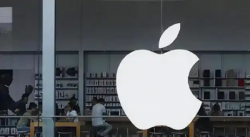
苹果最失败的设计:苹果终止MacBook蝴蝶键盘免费维修服务
-
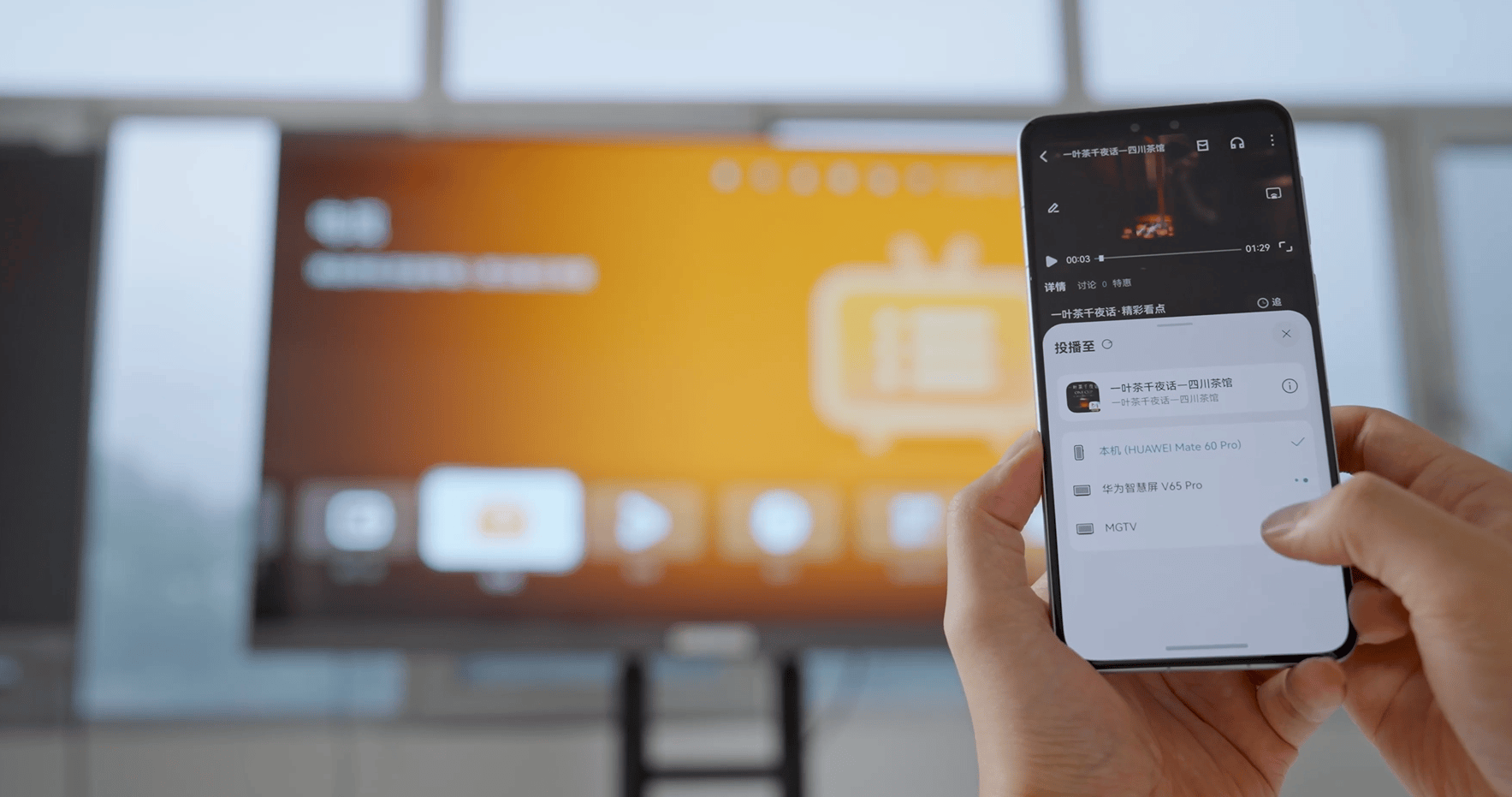
鸿蒙系统里,轻松敲击键盘,热爱随心而至!
-

消息称苹果正为iPad Air或入门级iPad准备新妙控键盘 预计明年推出
-

苹果将为入门款iPad开发妙控键盘!预计明年年中发布
-

苹果开始向“蝴蝶键盘”MacBook用户进行赔付,最高395美元
-

苹果开始向受“蝴蝶键盘”问题影响的部分MacBook用户支付赔偿
-
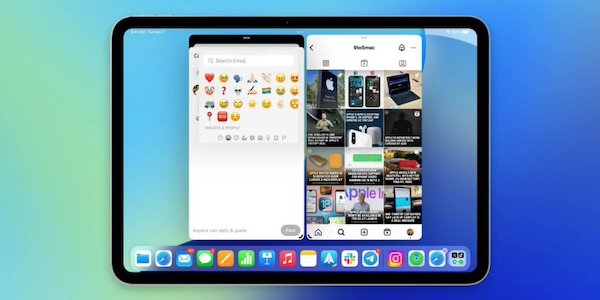
iPadOS 18 新特性:iPhone 兼容应用可使用键盘输入法“表情符号”热键
最新资讯
查看更多-

- 苹果 iPhone 应用精彩纷呈,iPad 用户望眼欲穿
- 2025-02-06 303
-

- 苹果官方发布指南:如何禁用 MacBook 自动开机功能
- 2025-02-05 296
-

- 苹果分享 macOS 15 Sequoia 技巧,Mac 启动行为由你掌控
- 2025-02-02 274
-

- 苹果首次公布AirPods固件升级攻略:共6步
- 2025-01-30 231
-

- 苹果 iPhone 用户禁用 Apple Intelligence 可释放最多 7GB 存储空间
- 2025-01-30 208
热门应用
查看更多-

- 快听小说 3.2.4
- 新闻阅读 | 83.4 MB
-

- 360漫画破解版全部免费看 1.0.0
- 漫画 | 222.73 MB
-

- 社团学姐在线观看下拉式漫画免费 1.0.0
- 漫画 | 222.73 MB
-

- 樱花漫画免费漫画在线入口页面 1.0.0
- 漫画 | 222.73 MB
-

- 亲子餐厅免费阅读 1.0.0
- 漫画 | 222.73 MB
-
 下载
下载
湘ICP备19005331号-4copyright?2018-2025
guofenkong.com 版权所有
果粉控是专业苹果设备信息查询平台
提供最新的IOS系统固件下载
相关APP应用及游戏下载,绿色无毒,下载速度快。
联系邮箱:guofenkong@163.com